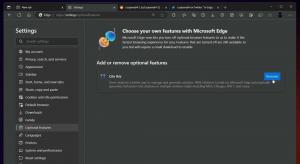როგორ წავშალოთ Windows 10 Fall Creators განახლება
Windows 10 Fall Creators Update საბოლოოდ გამოვიდა Microsoft-ის მიერ. მშენებლობის საბოლოო ნომერია 16299. რამდენიმე დღის წინ, Microsoft-მა ის ხელმისაწვდომი გახადა Windows Update-ის საშუალებით. Microsoft-მა ასევე გამოუშვა ISO სურათები სუფთა, ოფლაინ ინსტალაციისთვის. თუ თქვენ დააინსტალირეთ Windows 10 Fall Creators Update, მაგრამ არ ხართ კმაყოფილი ამ განახლებით, აი, როგორ უნდა წაშალოთ იგი.
რეკლამა
თქვენს აპებს შეიძლება ჰქონდეს თავსებადობის პრობლემები ამ განახლებასთან, ან ტექნიკის დრაივერებმა შეიძლება შეგაწუხოთ. ან შეიძლება არ მოგეწონოთ ზოგიერთი ამ დიდ განახლებაში განხორციელებული ცვლილებები. ნებისმიერ შემთხვევაში, მნიშვნელოვანია იცოდეთ, რომ თქვენ გაქვთ მისი დეინსტალაციის შესაძლებლობა.
Windows 10 Creators Update-ის დეინსტალაცია შესაძლებელია მხოლოდ იმ შემთხვევაში, თუ არ გაქვთ წაშალეთ Windows.old საქაღალდე. თუ თქვენ უკვე წაშალეთ ის, მაშინ თქვენთვის ხელმისაწვდომი ერთადერთი ვარიანტი იქნება წინა ოპერაციული სისტემის სუფთა ინსტალაციის შესრულება.
სანამ გააგრძელებთ, დარწმუნდით, რომ დააინსტალირეთ ყველა კუმულაციური განახლება Windows 10 ვერსიისთვის 1709. უახლესი განახლებებით, Microsoft-მა შესაძლოა გადაჭრას პოტენციური პრობლემები, რომლებიც წააწყდებით დეინსტალაციისას.
Windows 10 Creators Update-ის დეინსტალაციისთვის, გააკეთეთ შემდეგი.
- გახსენით პარამეტრები.
- გადადით განახლება და უსაფრთხოება - აღდგენა.
- მარჯვნივ გადადით ღილაკზე „დაწყება“ Windows 10-ის წინა ვერსიაზე დაბრუნება.

- რამდენიმე წამის შემდეგ მოგეთხოვებათ შეავსოთ მიზეზი, რის გამოც ხსნით გამოშვებას. თქვენ შეგიძლიათ აირჩიოთ შემდეგი მიზეზებიდან ერთ-ერთი:
- ჩემი აპები ან მოწყობილობები არ მუშაობს ამ კონსტრუქციაზე
- ადრინდელი ნაგებობები უფრო ადვილი გამოსაყენებელი ჩანდა
- ადრე შენობები უფრო სწრაფი ჩანდა
- ადრე შენობები უფრო საიმედო ჩანდა
- სხვა მიზეზის გამო
- შემდეგი, თქვენ მოგეთხოვებათ შეამოწმოთ უახლესი განახლებები და დაინახოთ, შესაძლებელია თუ არა თქვენი პრობლემის მოგვარება.

- ამის შემდეგ, Windows 10 შეგახსენებთ, რომ თქვენ უნდა იცოდეთ მომხმარებლის ანგარიშის პაროლი ადრე დაყენებულ ოპერაციულ სისტემაში.

- ბოლო მოთხოვნა ამბობს "გმადლობთ, რომ სცადეთ ეს კონსტრუქცია". აქ თქვენ უნდა დააჭიროთ ღილაკს სახელწოდებით "დაბრუნდი ადრინდელ მშენებლობაზე". Windows 10 წაშლის Fall Creators Update-ს და დაუბრუნდება Windows-ის წინა ვერსიას.

თუ გადაწყვეტთ დარჩეთ Windows 10 Fall Creators Update-ში, აქ არის რამოდენიმე რესურსი, რომელიც შეიძლება დაგაინტერესოთ. იხილეთ შემდეგი სტატიები:
- რა არის ახალი Windows 10 Fall Creators Update-ში
- ჩამოტვირთეთ Windows 10 Fall Creators-ის ოფიციალური ISO სურათების განახლება
- გამორთეთ Fluent Design (ახალი ვიზუალური ეფექტები) Windows 10-ში
- Windows 10 Fall Creators განახლების ინსტალაციის ზოგადი გასაღებები
- გამორთეთ რეკლამები Windows 10-ში
- გამორთეთ SmartScreen Windows 10-ში
- გამორთეთ Windows Defender
- გამორთეთ Windows Defender უსაფრთხოების ცენტრის უჯრის ხატულა
- გადადეთ Windows 10-ის საშემოდგომო შემქმნელების განახლება
თუ Windows 10 Fall Creators Update თქვენთვის შესაფერისია თქვენი ამოცანებისთვის და არ გსურთ წინა ოპერაციულ სისტემაზე დაბრუნება, მაშინ შეგიძლიათ უსაფრთხოდ გაასუფთავეთ თქვენი დისკი და დააბრუნეთ სისტემის დისკზე 40 გიგაბაიტამდე Windows-ის წინა ვერსიის ზედმეტი ფაილების წაშლით. გაწმენდის შემდეგ, დაბრუნების პროცედურა შეუძლებელი იქნება.